- Kommer du efter uppdateringar Google Play-fel? Att fixa det är enklare än du tror.
- I de flesta fall orsakas detta av problematiska uppdateringar, så det kan hjälpa att ta bort dem.
- Vissa användare rapporterade att skadad cache också kan orsaka detta problem.
- Om Play Store sitter fast medan du letar efter uppdateringar är problemet kanske dataskada.
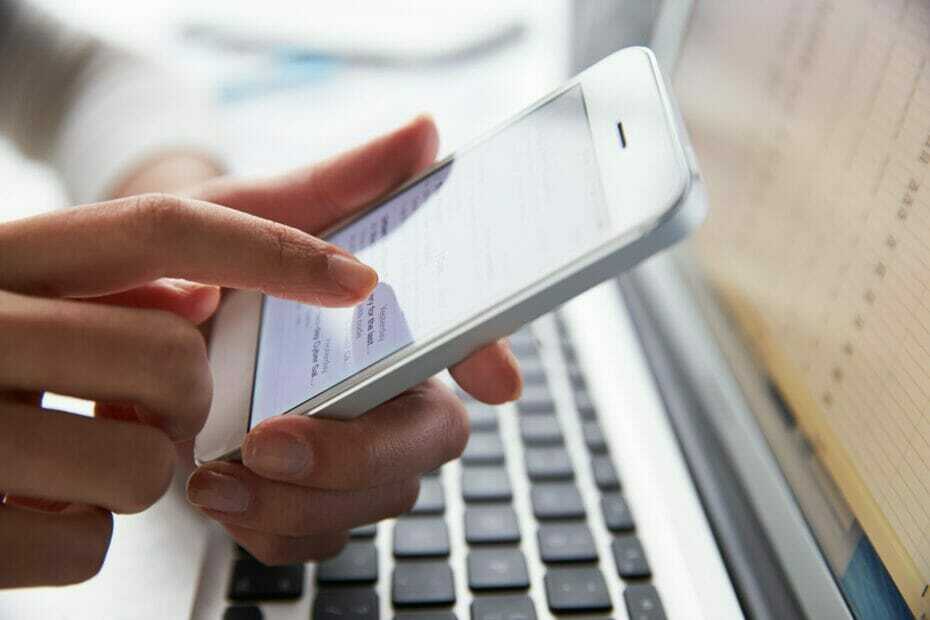
Denna programvara reparerar vanliga datorfel, skyddar dig mot filförlust, skadlig programvara, maskinvarufel och optimerar din dator för maximal prestanda. Åtgärda PC-problem och ta bort virus nu i tre enkla steg:
- Ladda ner Restoro PC Repair Tool som kommer med patenterade teknologier (patent tillgängligt här).
- Klick Starta skanning för att hitta Windows-problem som kan orsaka PC-problem.
- Klick Reparera allt för att åtgärda problem som påverkar datorns säkerhet och prestanda
- Restoro har laddats ner av 0 läsare den här månaden.
Google Play Butik är en integrerad del av Android-enheter, men många användare rapporterade Kollar efter uppdateringar Google play-fel.
Detta fel hindrar dig från att ladda ner eller uppdatera dina appar, och det kan vara ganska problematiskt för vissa användare. Lyckligtvis finns det ett snabbt och enkelt sätt att åtgärda problemet.
Hur fixar jag uppdateringsfel för Google Play Services?
1. Avinstallera uppdateringar
- Gå till meddelandepanelen.
- Klicka på inställningar ikon.
- Välj Applikationer.
- Kolla in listan som visas och välj Google Play Butik. Om den här ikonen inte är tillgänglig trycker du på ikonen med de tre punkterna i det övre högra hörnet.
- Klicka på Visa systemappar.
- Välj Tre prickar från det övre högra hörnet på skärmen.
- Välja Avinstallera uppdateringar.
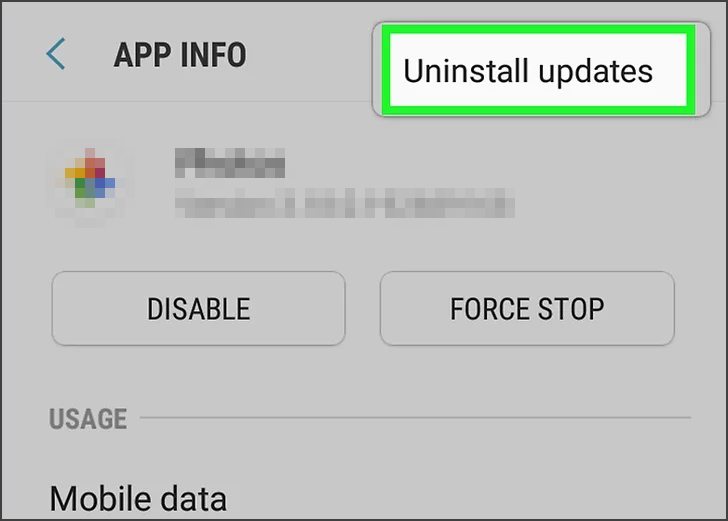
När du har avinstallerat uppdateringar, kontrollera om meddelandet om misslyckande i Google Play-systemet fortfarande finns kvar.
2. Rensa cache
- Välj meddelandepanelen.
- Klick inställningar.
- Bläddra ner och välj Applikationer.
- Klicka på Appar.
- Välj i listan Google Play Butik.
- Klicka på Lagring alternativ.
- Välj det alternativ som heter Rensa cache.
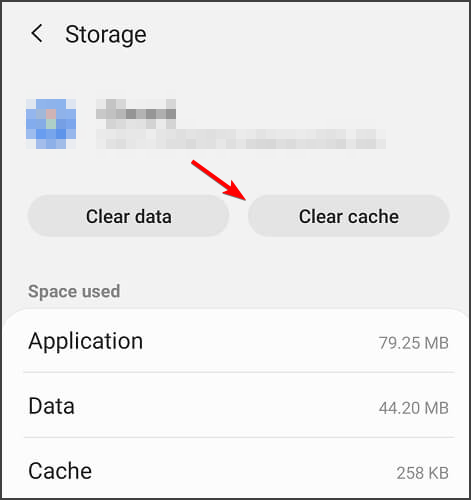
- Vänta tills cachen rensas.
Om du fortsätter att få Inga uppdateringar tillgängliga i Google Play-meddelandet kan det vara möjligt att åtgärda att rensa cacheminnet.
3. Radera data
- Välj meddelandepanelen.
- Klick inställningar.
- Bläddra igenom listan och välj Applikationer.
- Klicka på Appar alternativ.
- Kontrollera listans innehåll och välj Google Play Butik.
- Välj Lagring.
- Välj Radera data alternativ.
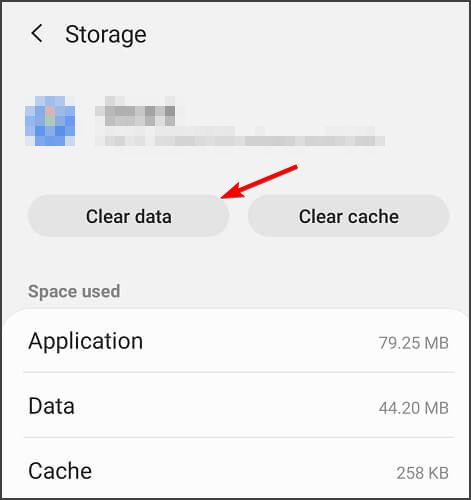
Att rensa data bör hjälpa om Play Store är fast Kollar efter uppdateringar meddelande.
Google Play Store är en mycket användbar applikation för alla Android-användare. Tyvärr, när Google Play-systemuppdateringen misslyckades, ger det dig ofta olika fel.
En av dem är Google Play: fel kollar efter uppdateringar. Detta kan vara resultatet av dåligt installerade uppdateringar eller en följd av skadad cache eller data.
Se till att kolla in våra lösningar och applicera dem på din Android-smarttelefon eller surfplatta när din Play Store kontrollerar efter uppdateringar misslyckades.
De borde göra Google Play-systemuppdatering misslyckades med det förflutna. Ge dem en chans, kolla in din enhet och lämna en kommentar om våra lösningar har visat sig vara användbara för dig.
- Hur kan jag få gratis Google Play?
Google Play är redan tillgängligt gratis på Android-enheter. Många appar på Google Play är dock inte gratis.
 Har du fortfarande problem?Fixa dem med det här verktyget:
Har du fortfarande problem?Fixa dem med det här verktyget:
- Ladda ner detta PC-reparationsverktyg betygsatt utmärkt på TrustPilot.com (nedladdningen börjar på den här sidan).
- Klick Starta skanning för att hitta Windows-problem som kan orsaka PC-problem.
- Klick Reparera allt för att lösa problem med patenterade tekniker (Exklusiv rabatt för våra läsare).
Restoro har laddats ner av 0 läsare den här månaden.
Vanliga frågor
På Android enheter, leta reda på appen Google Play Services, öppna appinformationen och välj alternativet Uppdatera.
Det här problemet kan uppstå om det finns ett problem med ditt nätverk, så se till att kontrollera om din router fungerar ordentligt.
Google Play är redan tillgängligt gratis på Android-enheter. Många appar på Google Play är dock inte gratis.


